Gradasi warna merupakan motif warna yang bisa dikembangkan dari dua atau lebih warna, sehingga membuat tingkatan warna tertentu dengan tidak merusak dan mengubah warna itu sendiri. Untuk mendapatkan motif warna ini, coreldraw telah memberikan kemudahan dengan menggunakan fountain fill.
Bagaimana kita menggunakan fountain fiil tersebut? Fountain fill dapat digunakan dengan cara : klik objek -> Fill -> Fountain Fill.
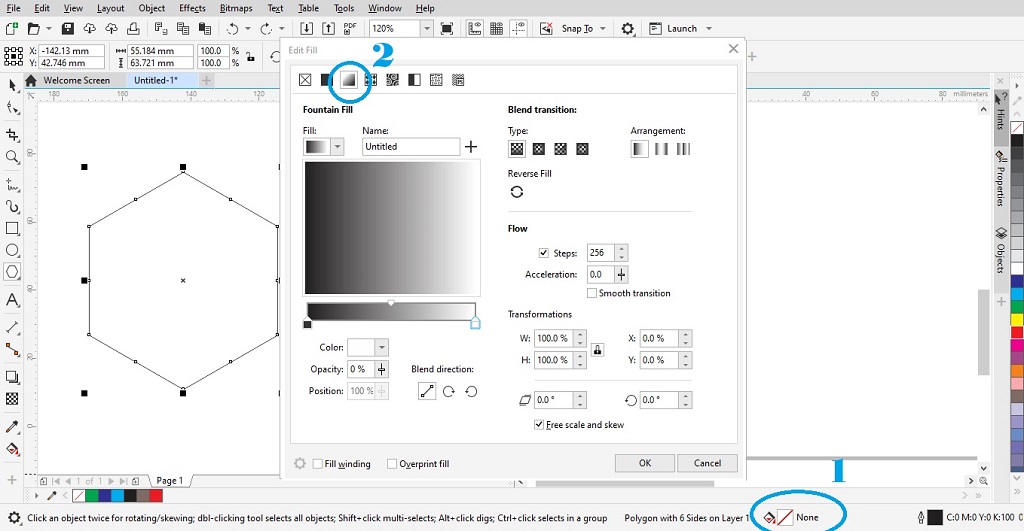
Pada nomor 1, menunjukkan letak Fill objek yang telah kita seleksi. Sedangkan nomor 2, menunjukkan letak Fountain Fill yang akan kita gunakan untuk memberikan motif gradasi pada objek.
Gradasi Warna dengan Fountain Fill
Untuk memberikan motif gradasi pada objek yang telah kita buat di coreldraw, kita hanya perlu menggunakan fountain fill. Tool ini telah disediakan oleh coreldraw untuk kemudahan dalam memberikan warna garadiasi pada objek.
Setelah itu, kita hanya perlu melakukan beberapa penyesuaian motif gradasi yang kita inginkan. Kita dapat memilih warna gradasi yang kita inginkan, lihat gambar dibawah :
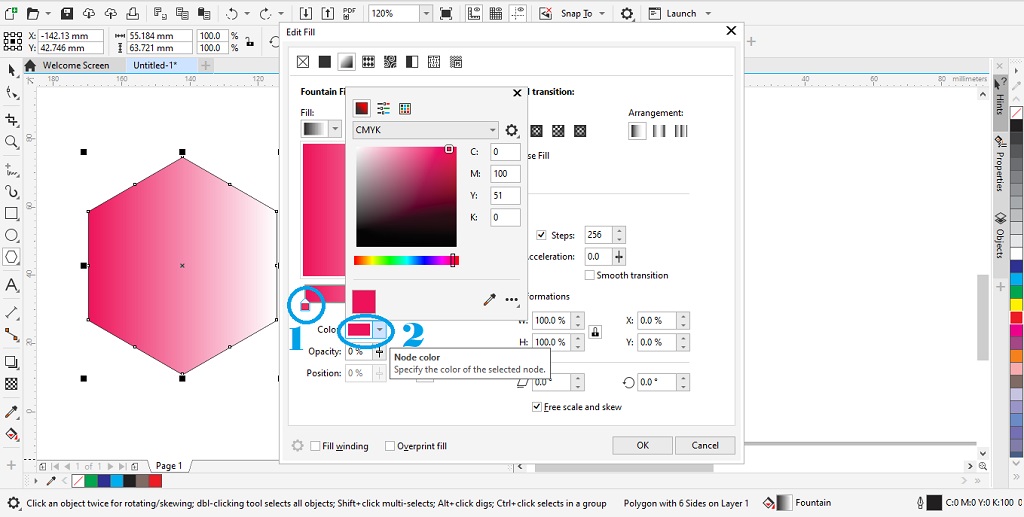
Nomor 1 merupakan letak box warna yang akan kita gunakan, sedangkan nomor 2 merupakan pengaturan pilihan warna yang kita inginkan. Ketika kita memililih untuk menggunakan fountain fill, secara default akan menampilkan 2 buah box warna. Dimana 2 box warna tersebut merupakan warna utama untuk motif gradasi.
Kita juga dapat menambahkan box warna sesuai dengan keinginan kita, dengan cara klik dua kali pada area diantara 2 box warna default. Setelah itu kita hanya tinggal mengatur untuk mengisi box warna yang telah dibuat dengan warna yang diinginkan.
Untuk mengisi warna, kita akan diberikan berbagai macam metode pengambilan warna oleh coreldraw, yaitu :
Color Viewers : Dimana dengan metode pemilihan warna ini, kita akan disuguhkan color viewers milik coreldraw. Kita dapat memilih warna dengan menaruh kursor mouse kita ke warna yang kita inginkan.
Color Sliders : Dimana dengan metode pemilihan warna ini, kita akan disuguhkan color slider. Untuk memilih warna dengan menyesuaikan slider warna dasar hingga mendapatkan warna yang sesuai.
Color Palettes : Dimana dengan metode pemilihan warna ini, kita akan disuguhkan color palettes koleksi coreldraw. Color palettes juga akan menampilkan warna yang pernah kita gunakan sebelumnya. Kita tinggal memilih warna yang sesuai dengan keinginan kita.
Setelah memilih warna, kita juga bisa mengatur Opacity / efek transparan, dan juga posisi blend directions. Opsi ini terletak dibawah opsi pemilihan warna.
Menyesuaikan Motif Warna
Setelah kita mendapatkan warna yang sesuai untuk motif gradasi yang kita inginkan, langkah selanjutnya adalah menyesuaikan motif pada objek. Pada Fountain Fill telah tersedia berbagai penyesuaian motif gradasi, yaitu Blend Transition.
Dalam Blend Transition, kita akan mendapatkan beberapa opsi, diantaranya Type, Arrangement. Untuk type transition ada 4 tipe yang disediakan oleh Fountain Fill, yaitu : Linear Fountain Fill, Elliptical Fountain Fill, Conical Fountain Fill, dan Rectangular Fountain Fill.
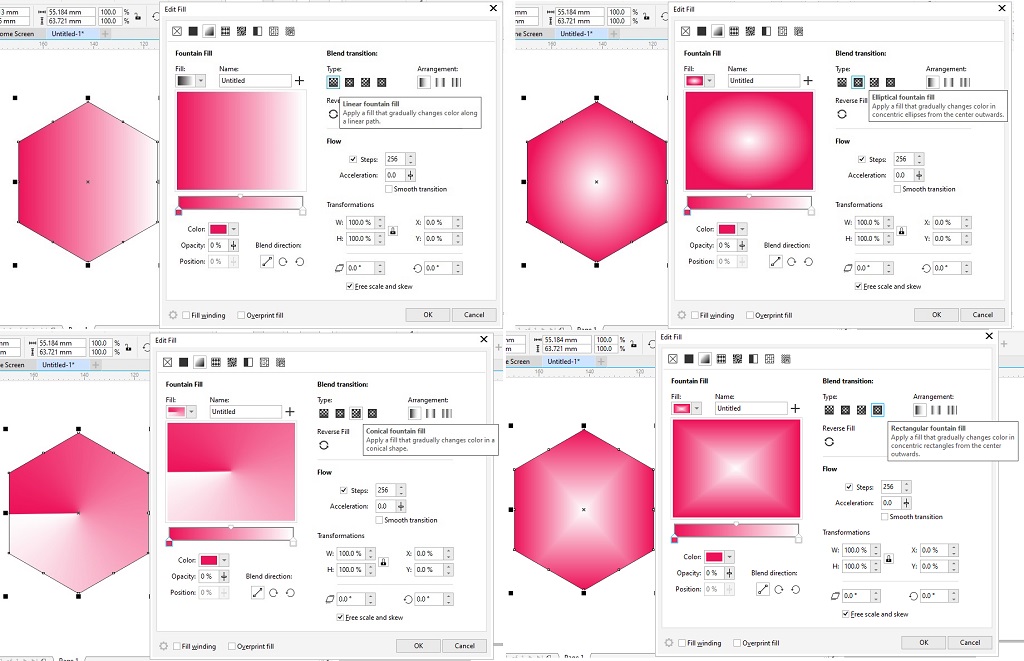
Setelah memilih tipe blend transition, kita juga dapat menenggunakan opsi Arrangement. Dimana pada opsi ini kita bisa memilih untuk melakukan repeat ataupun repeat and mirror dari tipe blend transition.
Itulah tadi langkah-langkah yang harus dilakukan untuk membuat gradasi warna pada objek dengan Fountain Fill. Kami rasa untuk penggunaan Fountain Fill CorelDraw cukup mudah, dan telah memiliki banyak opsi yang bisa kita kembangkan.











